昂达主板怎样将硬盘模式修改为ahci 昂达主板将硬盘模式修改为ahci的方法有哪些
时间:2017-07-04 来源:互联网 浏览量:
今天给大家带来昂达主板怎样将硬盘模式修改为ahci,昂达主板将硬盘模式修改为ahci的方法有哪些,让您轻松解决问题。
用U盘装win8系统时,有一个很重要的一步就是需要将硬盘的模式设置为与win8系统匹配的ahci模式,但是,不同的主板修改硬盘模式的位置也大不相同。那么,昂达主板如何将硬盘模式修改为ahci呢?具体方法如下:
1开机按DEL进入bios设置,如下图所示:
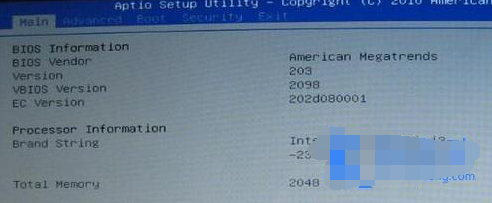 2
2选择Advanced选项卡,如下图所示:
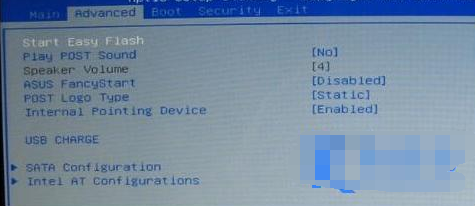 3
3SATA Configuration :SATA接口的兼容选项,选择后进入SATA Configuration设置界面,如下图所示:
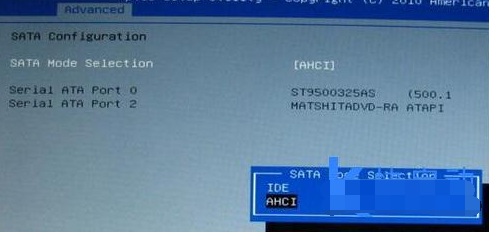 4
4将SATA Mode设置为AHCI,F10保存重启电脑即可。
5以上就是昂达主板bios设置硬盘模式为ahci的详细操作过程,需要安装win8系统的朋友可以尝试一下。
以上就是昂达主板怎样将硬盘模式修改为ahci,昂达主板将硬盘模式修改为ahci的方法有哪些教程,希望本文中能帮您解决问题。
我要分享:
相关教程
- ·怎样将电脑硬盘模式修改为ahci模式 将电脑硬盘模式修改为ahci模式的方法
- ·如何将IDE硬盘改为AHCI模式 将IDE硬盘改为AHCI模式的方法有哪些
- ·怎样将电脑BIOS硬盘模式修改为ahci模式 将电脑BIOS硬盘模式修改为ahci模式的方法
- ·昂达主板一键U盘启动BIOS如何设置 昂达主板一键U盘启动BIOS怎样设置
- ·昂达主板如何设置BIOS 昂达主板怎样设置BIOS
- ·映泰主板bios如何更改硬盘模式? 映泰主板bios更改硬盘模式的方法?
- ·戴尔笔记本怎么设置启动项 Dell电脑如何在Bios中设置启动项
- ·xls日期格式修改 Excel表格中日期格式修改教程
- ·苹果13电源键怎么设置关机 苹果13电源键关机步骤
- ·word表格内自动换行 Word文档表格单元格自动换行设置方法
电脑软件热门教程
- 1 央视直播怎么才能在线观看;电脑观看央视直播的方法
- 2 非越狱iPhone怎样一键穿墙 非越狱iPhone一键穿墙的方法有哪些
- 3 金士顿内存卡真假如何辨识 金士顿内存卡怎么真假辨识
- 4怎么用Recovery来备份自己的安卓系统 用Recovery来备份自己的安卓系统的方法
- 5什么原因导致游戏过程中电脑死机
- 6Excel表格怎么插入word中?word文档怎么插入Excel表格?
- 7电脑网速突然变慢如何解决 提升局域网网速的方法
- 8win7电脑启动开机黑屏不显示只有鼠标图标解决方法
- 9造成电脑非正常关机的常见五大原因剖析
- 10磁盘符或者光驱符要如何来更改 要怎么处理磁盘符或者光驱符的更换问题
